前段时间开通了自己的私有博客地址韩海龙的博客,我会首先把好的博文发到上面,然后有时间再放到CSDN上面来!
好了,回到正题上来,最近看到有同事在用土巴兔这个app,看了里面的一些效果非常的不错,就试着模仿了一下,首先模仿的是土巴兔里面一个选择装修风格的效果,先看原版效果图如下:
这种效果实现的方式很多,比如HorizonalScrollView、Recyclerview(水平)、ViewPager等等,这里我使用ViewPager来高仿,为啥通过ViewPager来高仿呢,一是ViewPager提供了PageTransformer,很容易的实现切换动画效果,二是ViewPager很容易控制滑动选中的一项居中,这里先看下高仿后的效果图,效果还是很不错的:
要实现这种效果,核心知识点有如下几个:
- android:clipChildren设置为false,意味着不限制子View在其范围内,也就是说子view可以超出父view的范围
- 通过PageTransformer来实现缩放动画
- 拦截点击事件的位置来实现点击切换viewpager,这个为什么要实现,后面再说
下面我们一步一步讲解来实现这个布局效果
定义布局xml
<?xml version="1.0" encoding="utf-8"?>
<RelativeLayout xmlns:android="http://schemas.android.com/apk/res/android"
xmlns:app="http://schemas.android.com/apk/res-auto"
xmlns:tools="http://schemas.android.com/tools"
android:id="@+id/page_container"
android:layout_width="match_parent"
android:layout_height="match_parent"
android:background="@android:color/white"
android:clipChildren="false"
app:layout_behavior="@string/appbar_scrolling_view_behavior"
tools:context=".MainActivity"
tools:showIn="@layout/activity_main">
<com.hhl.tubatu.ClipViewPager
android:id="@+id/viewpager"
android:layout_width="200dp"
android:layout_height="200dp"
android:layout_centerInParent="true"
android:clipChildren="false"
android:overScrollMode="never" />
</RelativeLayout>
上面的RelativeLayout和自定义的ClipViewPager都各自添加了一个属性android:clipChildren=”false”,clipChildren的意思是是否限制子View在其范围内,这个默认是true,也就是默认是限制子view在其范围的
给ViewPager设置缩放动画,这里通过PageTransformer来实现
mViewPager = (ClipViewPager) findViewById(R.id.viewpager);
mViewPager.setPageTransformer(true, new ScalePageTransformer());
再来看ScalePageTransformer的实现,核心就是实现transformPage(View page, float position)这个方法
/**
* Created by HanHailong on 15/9/27.
*/
public class ScalePageTransformer implements ViewPager.PageTransformer {
public static final float MAX_SCALE = 1.2f;
public static final float MIN_SCALE = 0.6f;
@Override
public void transformPage(View page, float position) {
if (position < -1) {
position = -1;
} else if (position > 1) {
position = 1;
}
float tempScale = position < 0 ? 1 + position : 1 - position;
float slope = (MAX_SCALE - MIN_SCALE) / 1;
//一个公式
float scaleValue = MIN_SCALE + tempScale * slope;
page.setScaleX(scaleValue);
page.setScaleY(scaleValue);
}
}
其实核心代码就是这个动画实现部分,这里设置了一个最大缩放和最小缩放比例,当处于最中间的view往左边滑动时,它的position值是小于0的,并且是越来越小,它右边的view的position是从1逐渐减小到0的。
下面我们看下在Activity的完整实现代码
import android.content.Context;
import android.os.Bundle;
import android.support.design.widget.FloatingActionButton;
import android.support.design.widget.Snackbar;
import android.support.v7.app.AppCompatActivity;
import android.support.v7.widget.Toolbar;
import android.view.Menu;
import android.view.MenuItem;
import android.view.MotionEvent;
import android.view.View;
import android.view.ViewGroup;
import android.widget.ImageView;
import com.hhl.tubatu.adapter.RecyclingPagerAdapter;
import java.util.ArrayList;
import java.util.List;
public class MainActivity extends AppCompatActivity {
private ClipViewPager mViewPager;
private TubatuAdapter mPagerAdapter;
@Override
protected void onCreate(Bundle savedInstanceState) {
super.onCreate(savedInstanceState);
setContentView(R.layout.activity_main);
Toolbar toolbar = (Toolbar) findViewById(R.id.toolbar);
setSupportActionBar(toolbar);
FloatingActionButton fab = (FloatingActionButton) findViewById(R.id.fab);
fab.setOnClickListener(new View.OnClickListener() {
@Override
public void onClick(View view) {
Snackbar.make(view, "Replace with your own action", Snackbar.LENGTH_LONG)
.setAction("Action", null).show();
}
});
mViewPager = (ClipViewPager) findViewById(R.id.viewpager);
mViewPager.setPageTransformer(true, new ScalePageTransformer());
findViewById(R.id.page_container).setOnTouchListener(new View.OnTouchListener() {
@Override
public boolean onTouch(View v, MotionEvent event) {
return mViewPager.dispatchTouchEvent(event);
}
});
mPagerAdapter = new TubatuAdapter(this);
mViewPager.setAdapter(mPagerAdapter);
initData();
}
private void initData() {
List<Integer> list = new ArrayList<>();
list.add(R.drawable.style_xiandai);
list.add(R.drawable.style_jianyue);
list.add(R.drawable.style_oushi);
list.add(R.drawable.style_zhongshi);
list.add(R.drawable.style_meishi);
list.add(R.drawable.style_dzh);
list.add(R.drawable.style_dny);
list.add(R.drawable.style_rishi);
//设置OffscreenPageLimit
mViewPager.setOffscreenPageLimit(list.size());
mPagerAdapter.addAll(list);
}
public static class TubatuAdapter extends RecyclingPagerAdapter {
private final List<Integer> mList;
private final Context mContext;
public TubatuAdapter(Context context) {
mList = new ArrayList<>();
mContext = context;
}
public void addAll(List<Integer> list) {
mList.addAll(list);
notifyDataSetChanged();
}
@Override
public View getView(int position, View convertView, ViewGroup container) {
ImageView imageView = null;
if (convertView == null) {
imageView = new ImageView(mContext);
} else {
imageView = (ImageView) convertView;
}
imageView.setTag(position);
imageView.setImageResource(mList.get(position));
return imageView;
}
@Override
public int getCount() {
return mList.size();
}
}
}
这里需要注意几点,一是 mViewPager.setOffscreenPageLimit(list.size());
这里需要将setOffscreenPageLimit的值设置成数据源的总个数,如果不加这句话,会导致左右切换异常;二是需要将整个页面的事件分发给ViewPager,不然的话只有ViewPager中间的view能滑动,其他的都不能滑动,这是肯定的,因为ViewPager总体布局就是中间那一块大小,其他的子布局都跑到ViewPager外面来了。三是你发现ViewPager加了setOnTouchListener方法后,滑动是可以了,但是点击左右两边不能切换,这里需要重写ViewPager的dispatchTouchEvent方法,下面看ClipViewPager代码:
package com.hhl.tubatu;
import android.content.Context;
import android.support.v4.view.ViewPager;
import android.util.AttributeSet;
import android.view.MotionEvent;
import android.view.View;
/**
* Created by HanHailong on 15/9/27.
*/
public class ClipViewPager extends ViewPager {
public ClipViewPager(Context context) {
super(context);
}
public ClipViewPager(Context context, AttributeSet attrs) {
super(context, attrs);
}
@Override
public boolean dispatchTouchEvent(MotionEvent ev) {
if (ev.getAction() == MotionEvent.ACTION_UP) {
View view = viewOfClickOnScreen(ev);
if (view != null) {
setCurrentItem(indexOfChild(view));
}
}
return super.dispatchTouchEvent(ev);
}
/**
* @param ev
* @return
*/
private View viewOfClickOnScreen(MotionEvent ev) {
int childCount = getChildCount();
int[] location = new int[2];
for (int i = 0; i < childCount; i++) {
View v = getChildAt(i);
v.getLocationOnScreen(location);
int minX = location[0];
int minY = getTop();
int maxX = location[0] + v.getWidth();
int maxY = getBottom();
float x = ev.getX();
float y = ev.getY();
if ((x > minX && x < maxX) && (y > minY && y < maxY)) {
return v;
}
}
return null;
}
}
实现原理就是手指点击屏幕,如果点击的位置恰好落在ViewPager某个子View范围内,就让ViewPager切换到哪个子View!viewOfClickOnScreen方法是获取手指点击ViewPager中的哪个子View,最后调用setCurrentItem切换到相应的子View,经过以上设置就大功告成了!
补充一下,RecyclingPagerAdapter是Jake WhartonAndroid大神封装的可用于复用的PagerAdapter。
最后附上源码github








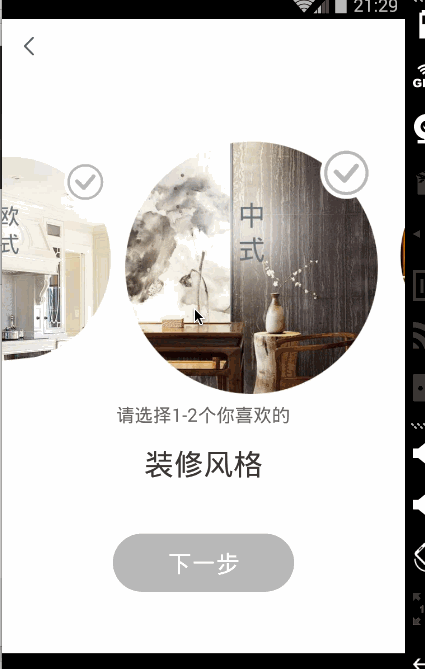
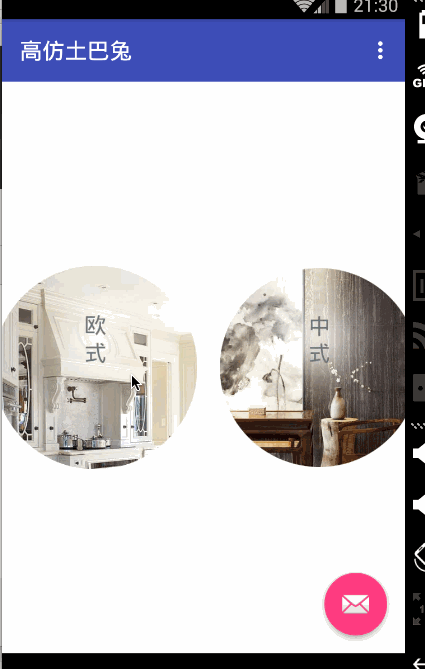













 4339
4339











 被折叠的 条评论
为什么被折叠?
被折叠的 条评论
为什么被折叠?








